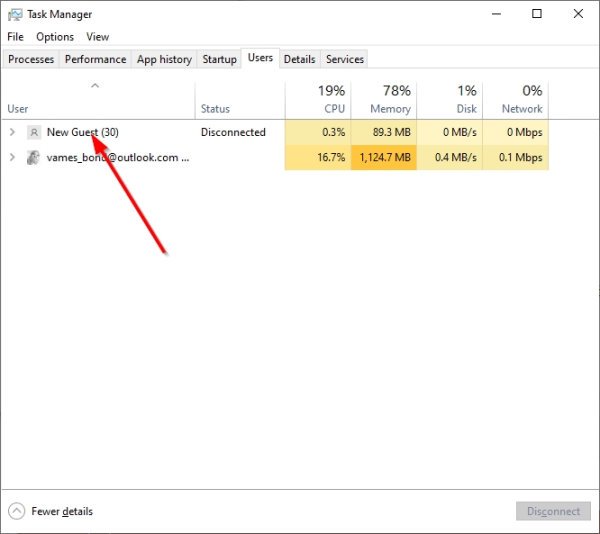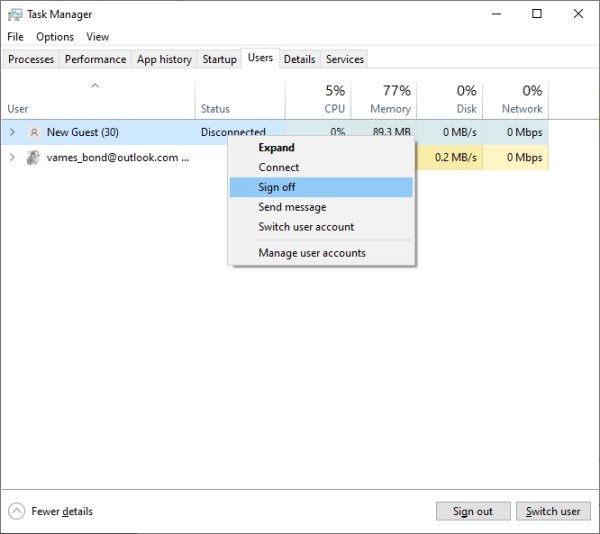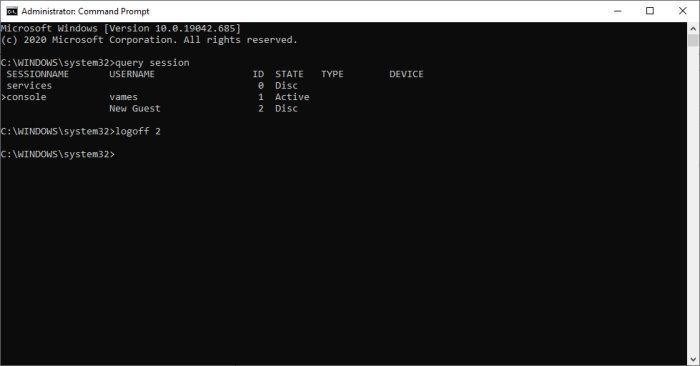Windows 10 允许多个用户拥有自己的帐户,这是一种将设置和文件分开以获得更个性化体验的便捷方式。但是,如果登录的用户不退出,他们的帐户将继续运行应用程序、服务和其他进程,这最终会消耗大量系统资源,从而对主动登录和使用的用户的性能产生负面影响设备。在这篇文章中,我们将演示如何从当前会话中注销其他非活动用户。
简而言之,用户帐户是为计算机或计算系统中的人创建的身份。还可以为机器实体创建用户帐户,例如用于运行程序的服务帐户、用于存储系统文件和进程的系统帐户以及用于系统管理的 root 和管理员帐户。
与大多数操作系统一样,Windows 10 支持位于同一台计算机上的多个帐户。这只是意味着,如果您不希望有人登录您的个人资料并查看您所做的一切,那么只需创建一个单独的个人资料。
在其他用户登录到他们的新配置文件后,他们可能会在完成后忘记注销。发生这种情况时,您会发现他们的登录过程仍在后台运行,无疑会影响您的性能。
如何在Windows 10(Windows 10)中注销其他用户
在本文中,我们将解释如何注销使用同一台计算机的其他用户,以节省资源并保持性能。有两种方法可以做到这一点,因此,我们将讨论它们。请注意,您必须成为管理员才能执行此操作。
这里最好的选择是通过任务管理器(Task Manager)注销,因为它完成起来非常简单和高效。更不用说,许多用户已经有很多使用此工具的经验。所涉及的程序很简单:
- 启动任务管理器
- 选择用户选项卡
- 定位用户
- 右键单击并选择注销。
除此之外,您还可以使用命令提示符(Command Prompt)注销其他用户。让我们从更详细的角度来看待这两个方面。
要启动任务管理器(Task Manager),请右键单击任务栏(Taskbar),然后从显示的选项中选择任务管理器。(Task Manager)或者,您只需按Ctrl+Shift+Esc即可启动它。
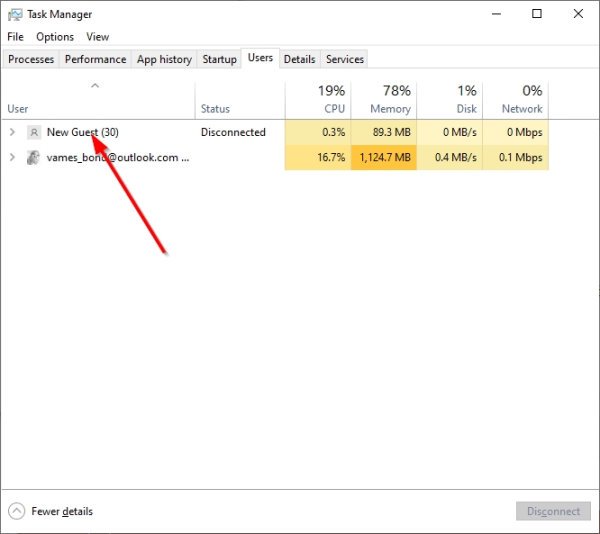
打开任务管理器(Task Manager)后,您应该会遇到一个顶部有几个选项卡的部分。
计划是单击“用户(User)”选项卡,因为您可以在此处查看Windows 10上所有当前登录的配置文件的列表。
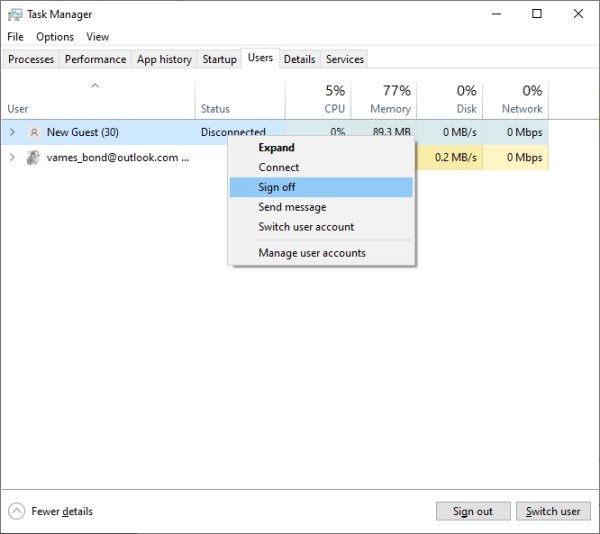
好的,所以为了让用户退出他们的个人资料,您必须右键单击相关名称,然后选择Sign Off > Sign Out User以完成任务。
或者,无需右键单击用户名,只需选择它,然后单击底部的按钮Sign Out。
使用命令提示符(Command Prompt)注销其他用户
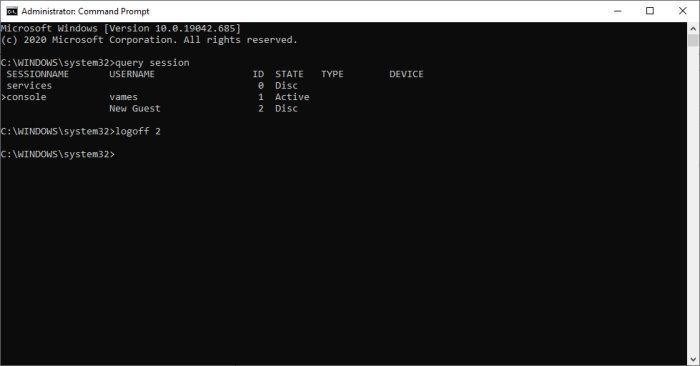
如果由于某种原因任务管理器(Task Manager)不适合您,那么命令提示符(Command Prompt)是下一个最佳选择。
首先,通过搜索框搜索CMD打开(CMD)命令提示符。(Command Prompt)从搜索结果中,右键单击命令提示符(Command Prompt),然后选择以管理员身份运行(Run)以启动它。然后,下一步是复制并粘贴以下命令:
query session
这样做应该可以识别当前登录到计算机的所有用户。现在,请记住,每个用户都附加了一个 ID,这非常重要。
现在,要注销用户,请使用以下命令,但请务必将“ ID”替换为正确的 ID 号:
logoff ID
因此,如果您想注销带有 ID #2 的用户,请输入logoff 2 命令提示符(Command Prompt),然后按Enter键开始删除。
请注意,当命令提示符(Command Prompt)用于此任务时,它不会确认用户是否已注销,因此请确保没有出错。
How to Sign out other users in Windows 10
Windows 10 allows multiple usеrs to havе thеir own accounts, which is a convenient way to keеp sеttings and files sеparate for a more рersonal experiеnce. However, if logged-in users dоn’t sign out, their account will continue to run apps, services, and other processes, which can end up consuming significant sуstem resourceѕ that can negatively affect the performance for the user actively logged in and using the device. Іn this post, we will demo how to sign out other inactive users from a current session.
In a nutshell, a User Account is an identity created for a person in a computer or computing system. User accounts can also be created for machine entities, such as service accounts for running programs, system accounts for storing system files and processes, and root and administrator account for system administration.
Like most operating systems, Windows 10 supports multiple accounts located on the same computer. It simply means that if you do not want someone to log into your profile and view everything you’ve been up to, then simply create a separate profile.
After the other user has logged into their new profile, they might forget to log-out after they’ve finished. When this happens, you’ll find out that their login process is still running in the background and will no doubt affect your performance.
How to Log off other users in Windows 10
In this article, we are going to explain how to sign out other users who are using the same computer in order to preserve resources and keep performance up. There are two ways to do this, and as such, we are going to talk about them. Do note that you have tobe an Administrator to be able to do this.
The best option here is to sign out via the Task Manager due to how easy and efficient it is to get done. Not to mention, many users already have a lot of experience using this tool. The procedure involved is simple:
- Launch the Task Manager
- Select the Users tab
- Locate the User
- Right-click and select Sign off.
Apart from this, you can also Sign out other users by using the Command Prompt. Let us look at both these from a more detailed perspective.
To fire up the Task Manager, please right-click on the Taskbar, then select Task Manager from the displayed options. Alternatively, you could just press Ctrl+Shift+Esc to get it up.
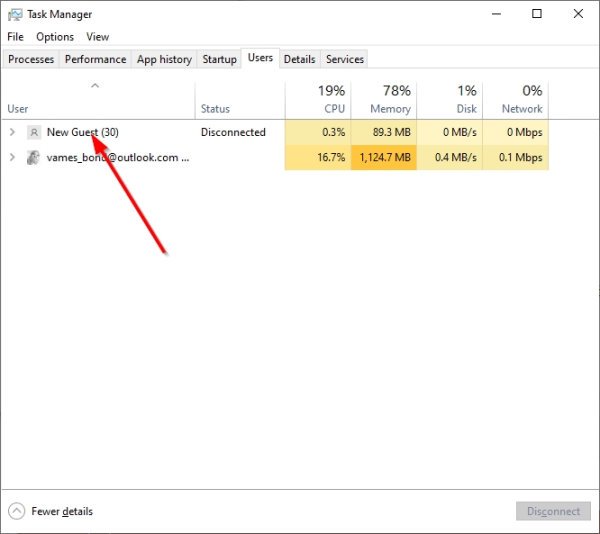
After opening the Task Manager, you should come across a section with several tabs at the top.
The plan is to click on the User tab since that is where you will get to see a list of all currently logged in profiles on Windows 10.
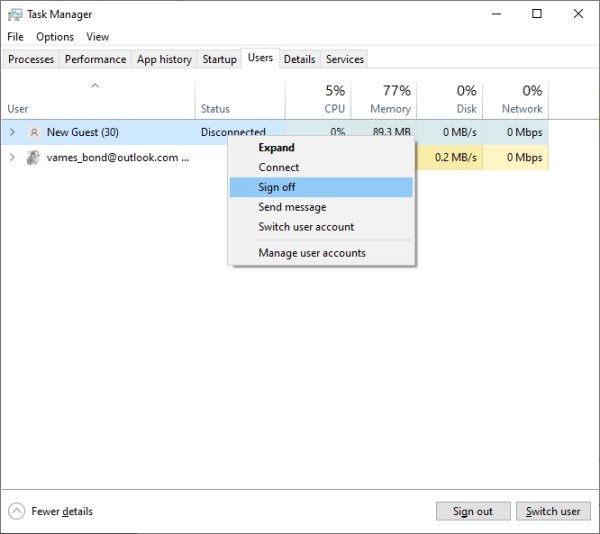
OK, so in order to sign a user out of their profile, you must right-click on the relevant name, then select Sign Off > Sign Out User to complete the task.
Alternatively, instead of right-clicking on the user’s name, simply select it then click the button at the bottom that reads, Sign Out.
Sign out other Users by using the Command Prompt
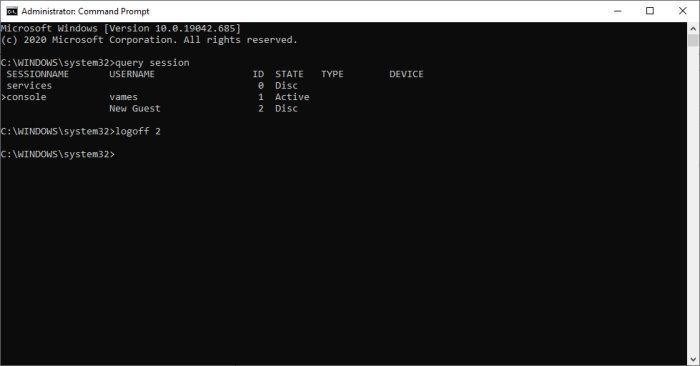
If for some reason the Task Manager doesn’t work for you, then the Command Prompt is the next best option.
First, open the Command Prompt by searching for CMD via the search box. From the search results, right-click on Command Prompt then select Run as administrator to fire it up. The next step, then, is to copy and paste the following command:
query session
Doing this should identify all users who are currently signed into the computer. Now, bear in mind that each user has an ID attached, which is very important.
Now, to log a user off, please use the following command, but be sure to replace “ID” with the correct ID number:
logoff ID
So, if you want to sign out the user with ID #2 attached, please type logoff 2 in the Command Prompt, then hit the Enter key to initiate the removal.
Note that when the Command Prompt is used for this task, it does not give confirmation on whether or not the user has been logged off, so make sure mistakes are not made.